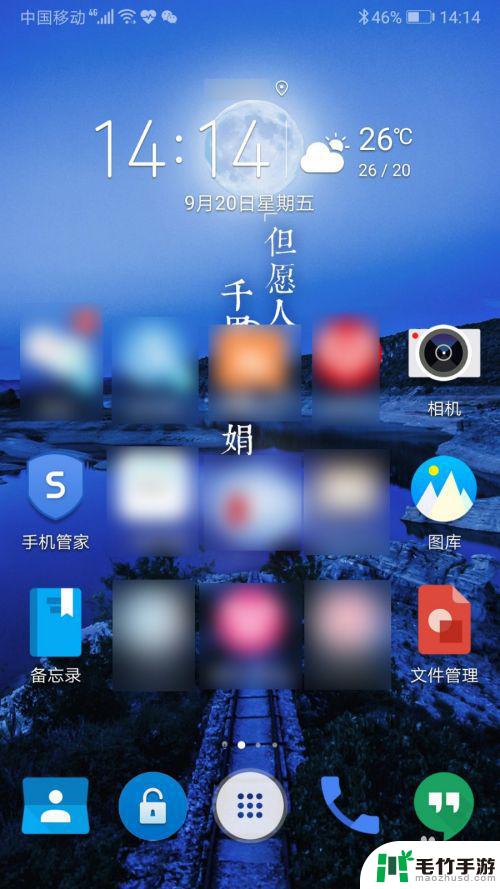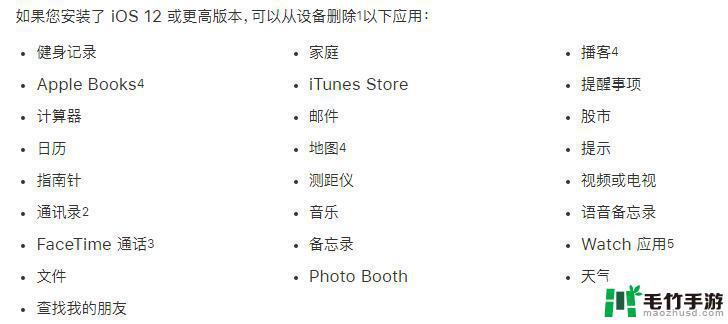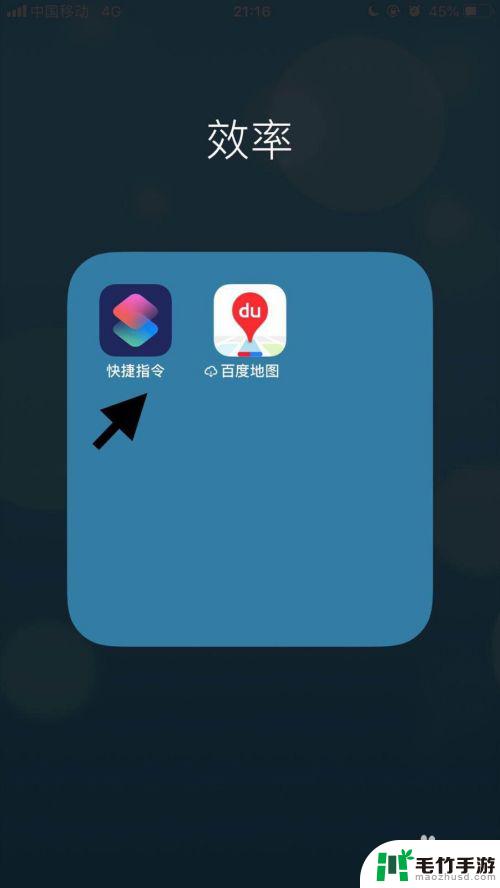苹果手机怎样换软件图标
在使用苹果手机的过程中,有时候我们可能会觉得某些软件的图标不够个性化,想要进行更换,而在苹果手机上修改应用名称和图标其实并不复杂,只需要简单的几步操作就可以实现。通过更换软件图标和修改应用名称,不仅可以让手机界面更加个性化,还可以让我们更加喜爱和方便地使用手机。接下来让我们一起来了解一下如何在苹果手机上进行这些操作吧!
如何在苹果手机上修改应用名称和图标
具体方法:
1.首先点击手机桌面中的快捷指令。
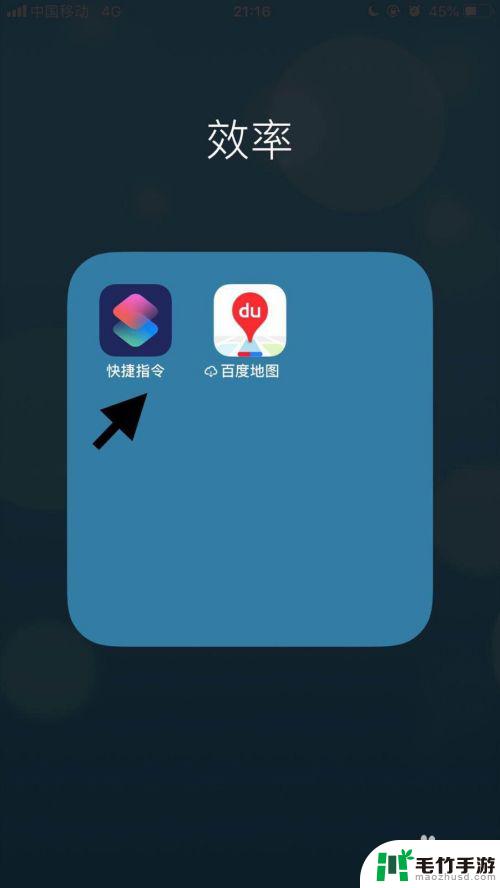
2.然后点击屏幕右下方的创建快捷指令。
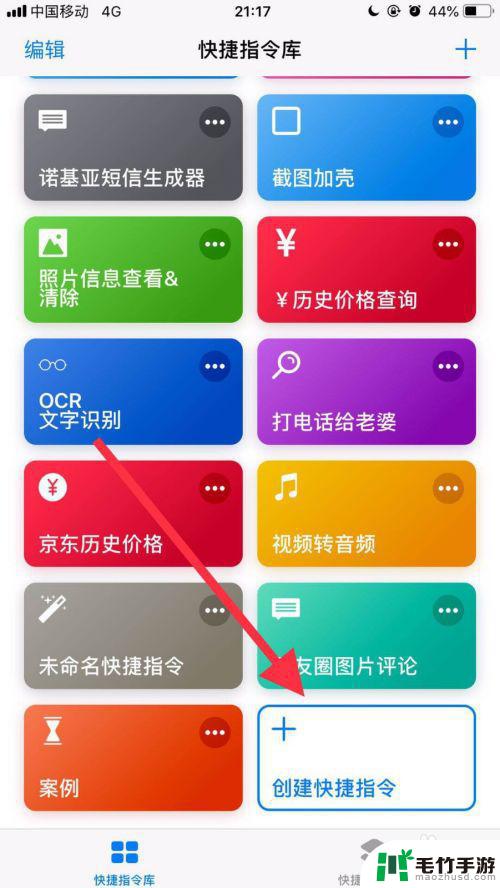
3.接着点击屏幕中的搜索栏。
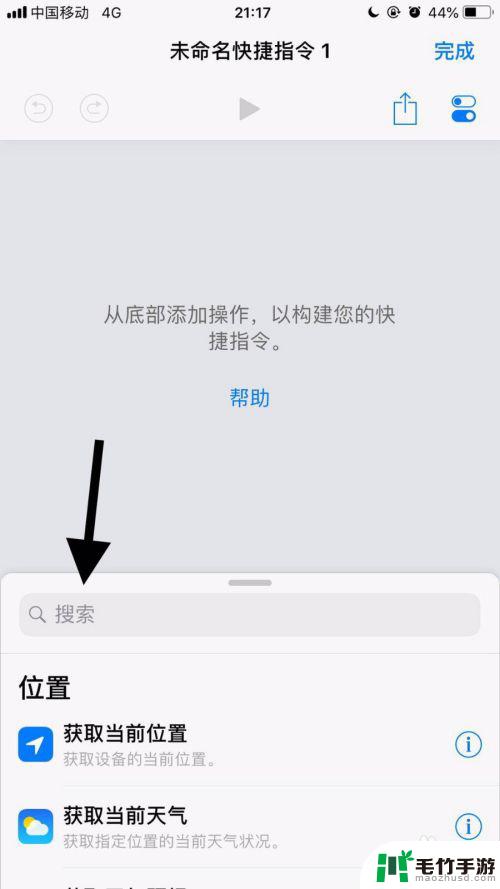
4.然后输入打开并点击搜索。
5.接着找到打开应用并点击它。
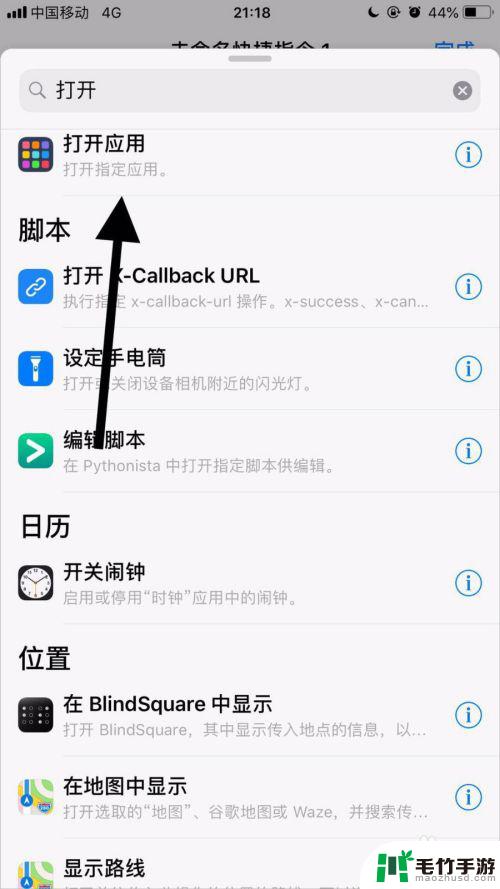
6.然后点击应用右侧的选取。
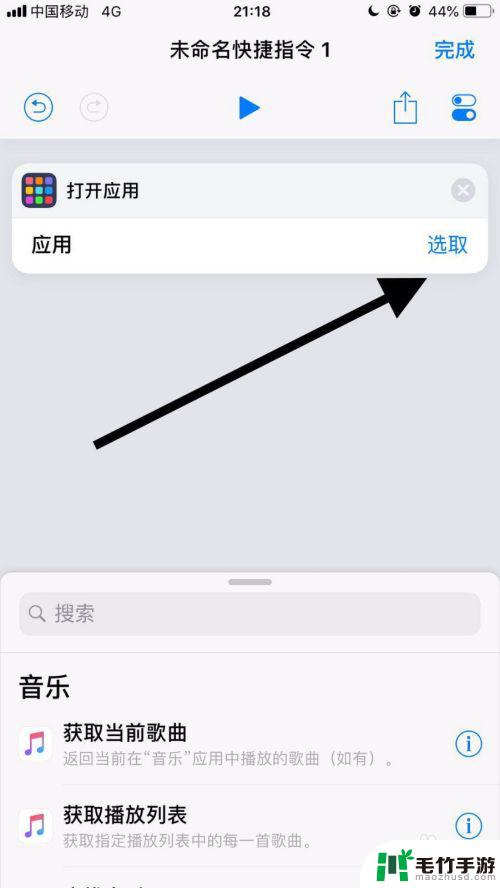
7.接着点击要修改名称和图标的应用。
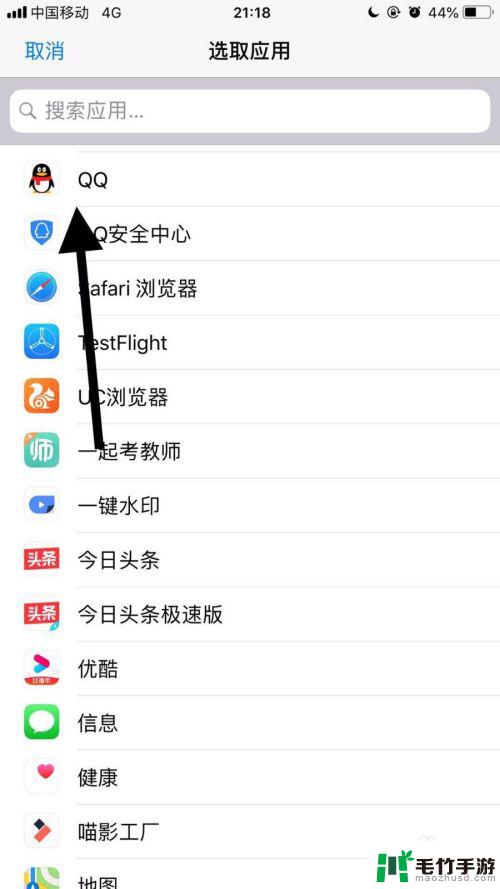
8.然后点击屏幕右上方的双椭圆图标。
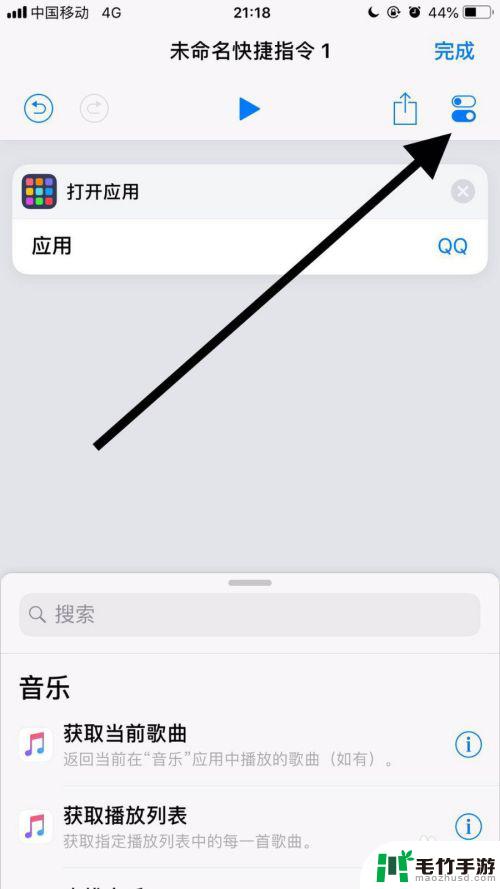
9.接着点击名称。
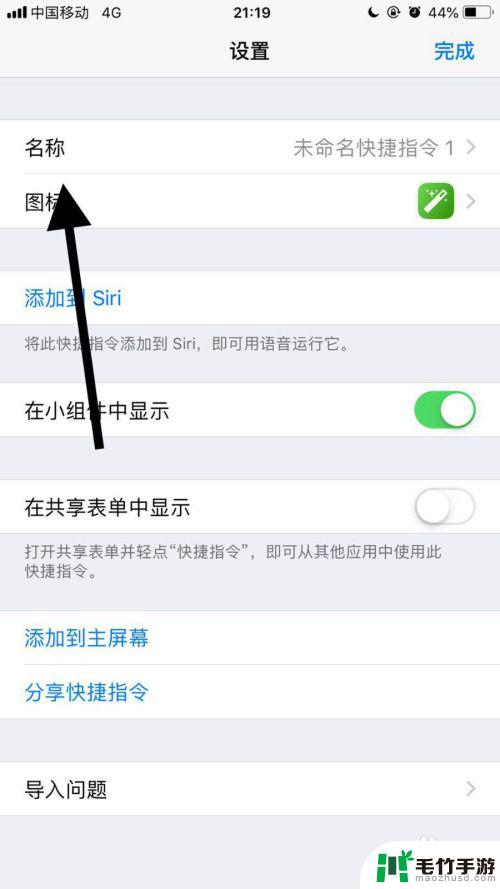
10.然后输入自己想要的名称并点击完成。
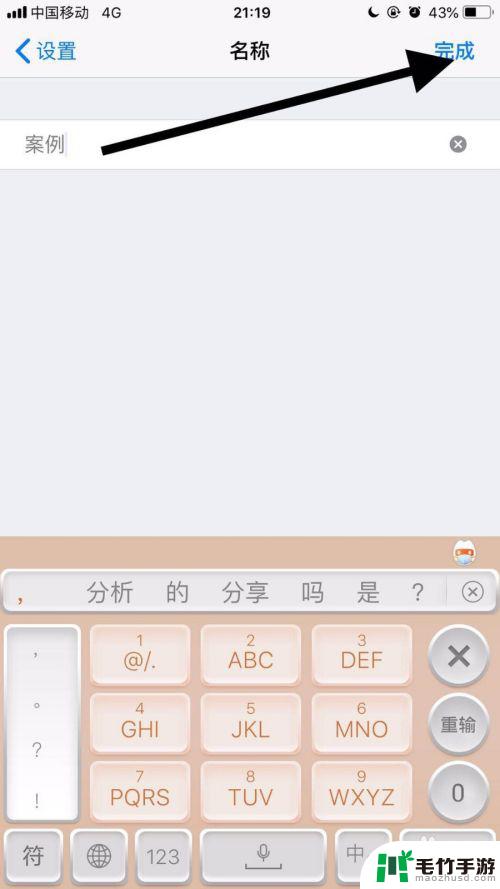
11.接着点击图标。
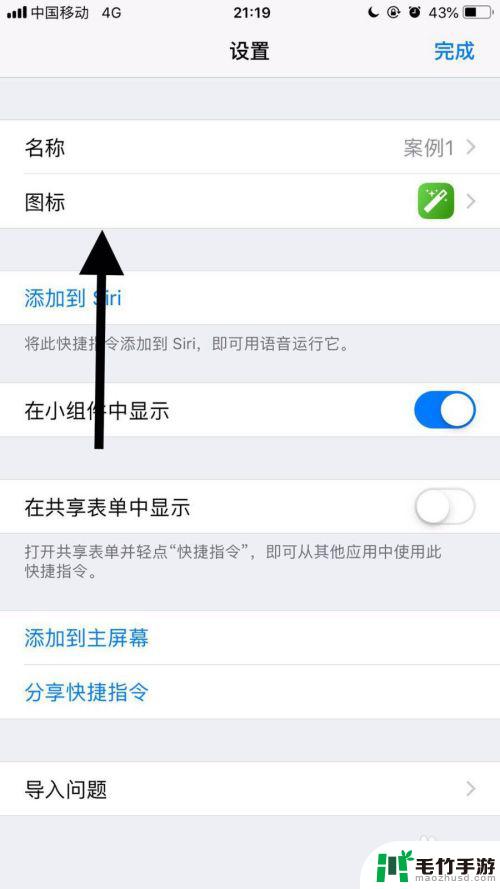
12.然后选择自己想要的图标并点击完成。
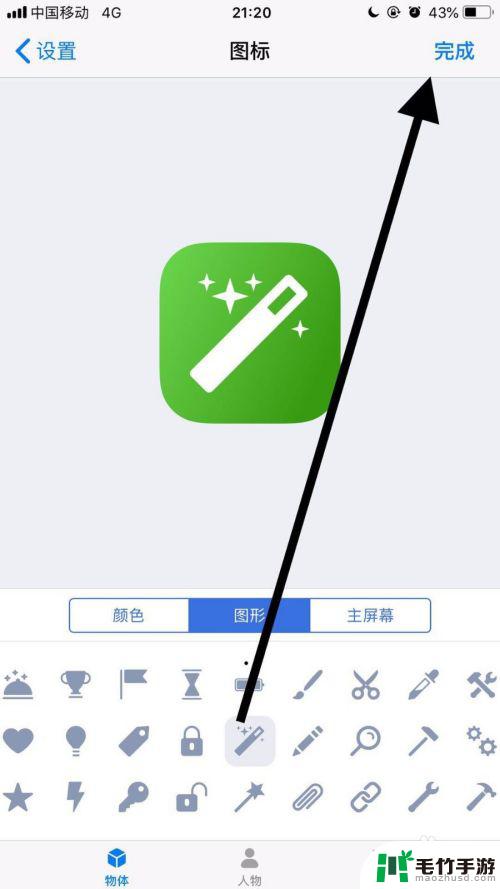
13.接着点击屏幕右上方的完成。
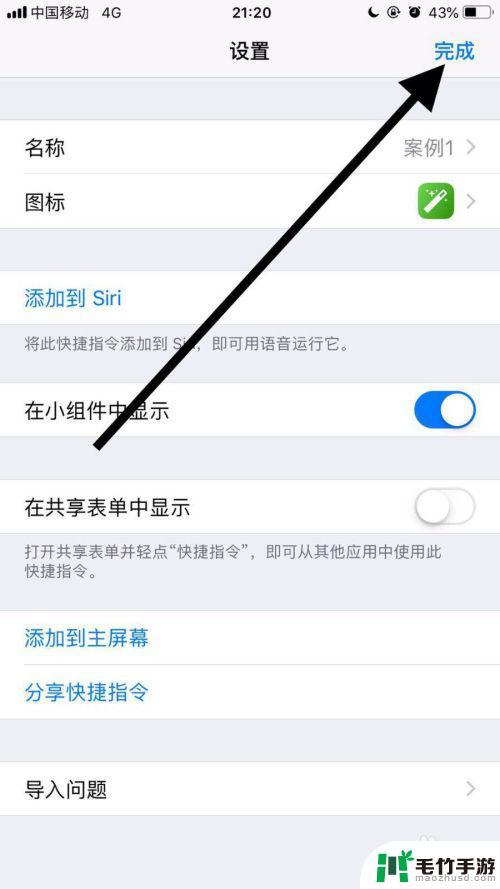
14.然后点击屏幕右上方的分享图标。
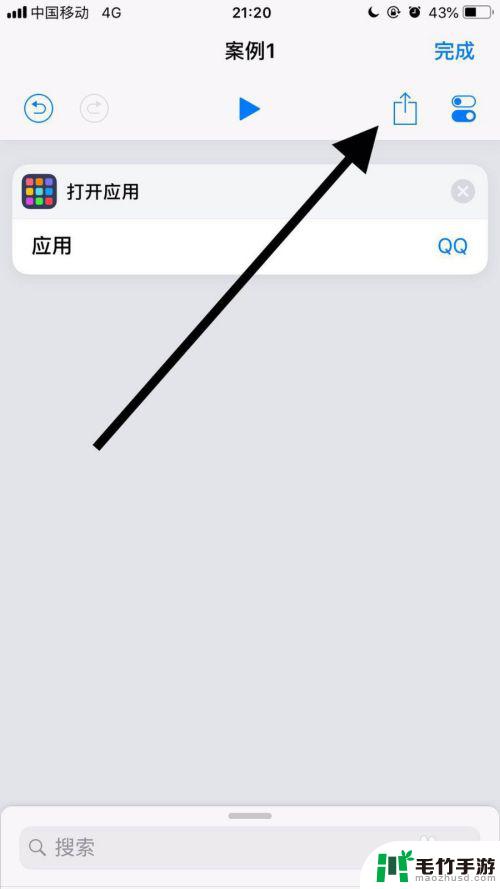
15.接着点击添加到主屏幕。
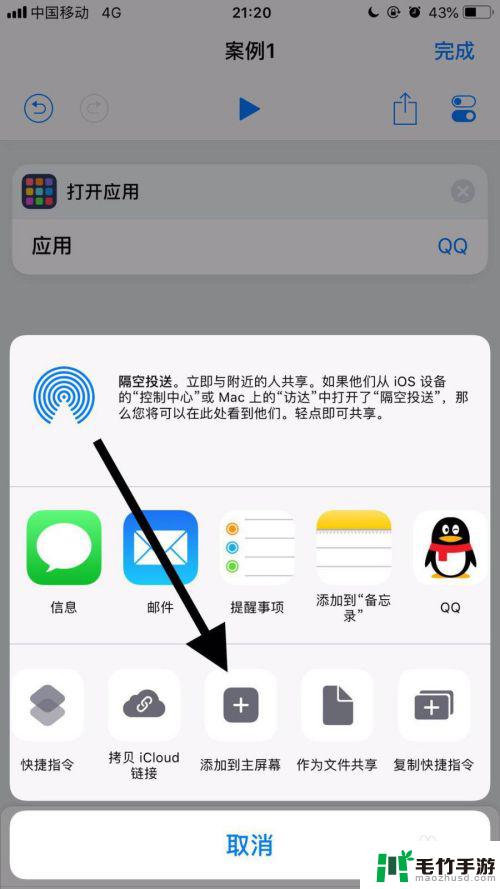
16.然后点击屏幕下方的分享图标。
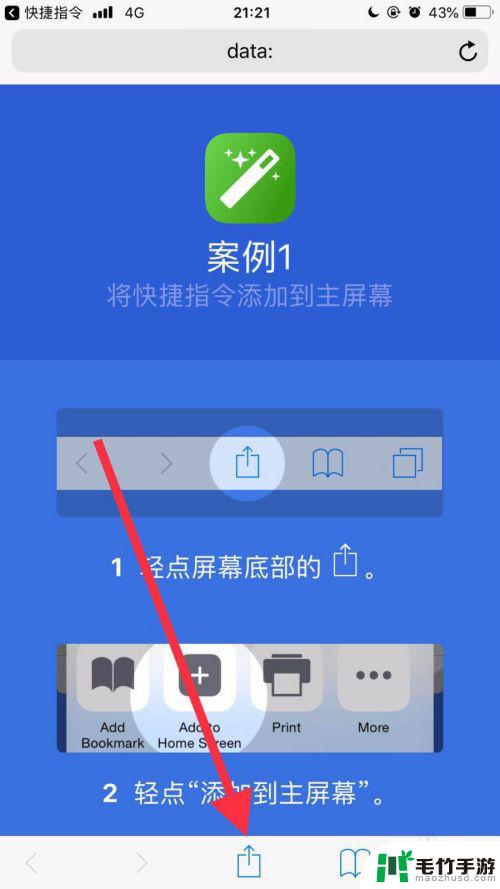
17.接着点击添加到主屏幕。
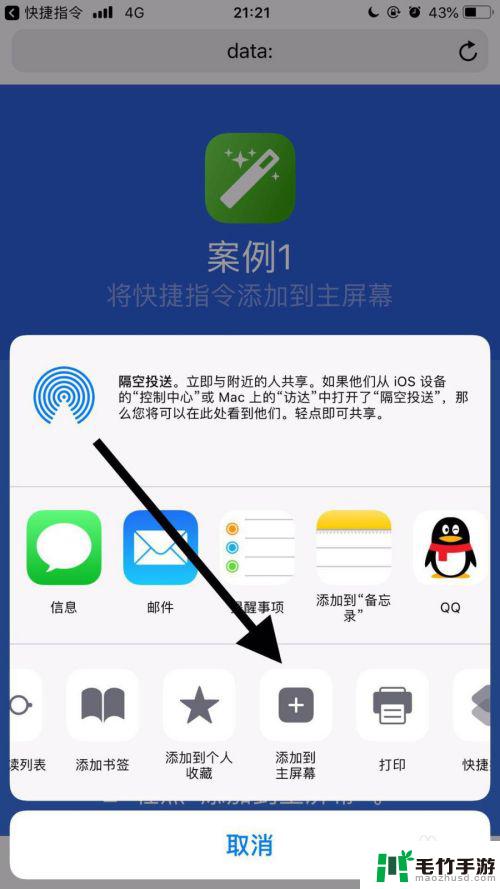
18.最后点击屏幕右上方的添加就可以了。
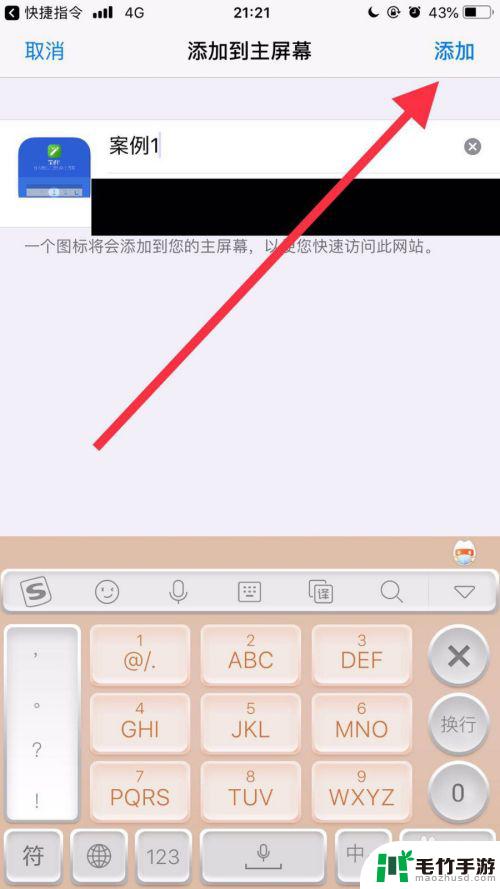
以上就是苹果手机怎样换软件图标的全部内容,碰到同样情况的朋友们赶紧参照小编的方法来处理吧,希望能够对大家有所帮助。